Bạn đang xem: Tải video về thẻ nhớ
Bằng cách tải video từ YouTube về thẻ nhớ trên điện thoại Android để tiết kiệm dung lượng lưu trữ trong máy, nhường chỗ cho các tệp dữ liệu và các ứng dụng quan trọng khác.
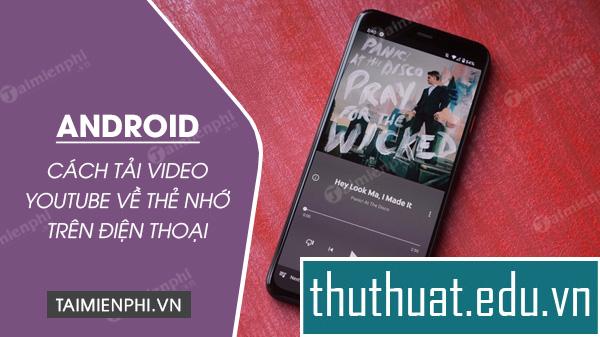
Tải video Youtube xuống thẻ nhớ trên điện thoại
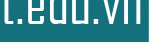
Cách tải video từ YouTube xuống thẻ nhớ trên điện thoại Android
Phương pháp 1: Tải xuống và lưu video YouTube ngoại tuyến trên thẻ SD
Bằng cách sử dụng tính năng lưu video ngoại tuyến của YouTube để tải và lưu video YouTube vào thẻ nhớ SD trên điện thoại Android. Làm theo các bước dưới đây:
Bước 1: Mở ứng dụng YouTube trên điện thoại Android của bạn, sau đó nhấn vào biểu tượng ảnh hồ sơ ở góc trên cùng bên phải của màn hình.
Bước 2: Bấm chọn Cài đặt (Cài đặt).
Bước 3: Bấm chọn Tải xuống (Tải xuống).
Bước 4: Tiếp theo bấm chọn Sử dụng thẻ SD (sử dụng thẻ nhớ SD) để đặt thẻ nhớ làm vị trí mặc định để lưu các video YouTube đã tải xuống.
Bài báo hay– Công cụ miễn phí để tải video và nhạc từ Youtube– Cách nghe nhạc youtube ngoài màn hình iPhone, Android– Hướng dẫn nhanh tải nhạc MP3 từ Youtube với x2convertPhương pháp 2: Tải video từ YouTube xuống thẻ nhớ trên điện thoại Android của bạn bằng YouTube Go
Phiên bản YouTube “siêu nhẹ”, tương thích trên mọi thiết bị Android, YouTube Go cho phép người dùng tải video YouTube về thiết bị để xem ngoại tuyến, khi không có Internet.
Để tải video từ YouTube xuống thẻ nhớ trên điện thoại Android của bạn bằng YouTube Go, hãy làm theo các bước bên dưới:
Bước 1: Trước tiên, hãy tải xuống YouTube Go và cài đặt nó.
Để tải YouTube Go và cài đặt, bạn có thể truy cập tại đây.
=> Link tải YouTube Go cho Android
Bước 2: Mở ứng dụng và đăng nhập vào tài khoản của bạn.
Bước 3: Nhấp để chọn ảnh hồ sơ ở đầu màn hình.
Bước 4: Cuộn xuống để tìm và nhấn chọn Điện thoại (điện thoại) trong mục nhập Bộ nhớ video (kho video).
Xem thêm: Bạn Có 5 Người Trong 1 Căn Phòng, Bạn Có Cảm Thấy Kiệt Sức Vì Mạng Xã Hội Ảo Không
Bước 5: Chọn Thẻ SD (Thẻ nhớ SD) làm vị trí lưu trữ video mặc định.
Bước 6: Quay lại cửa sổ ứng dụng chính.
Bước 7: Mở bất kỳ video nào bạn muốn tải xuống.
Bước 8: Chọn chất lượng của video đã tải xuống và nhấn chọn Tải xuống (Tải xuống).
Để xem tiến độ tải video bạn có thể truy cập Tab tải xuống (Tải xuống). Video bạn tải xuống được lưu trong 28 ngày.
Bài viết này trên hocketoanthue.edu.vn.vn vừa giới thiệu đến bạn 2 cách tải video từ YouTube về thẻ nhớ trên điện thoại Android. Hy vọng những thủ thuật trên sẽ hữu ích với bạn trong một vài trường hợp.
https://hocketoanthue.edu.vn.taimienphi.vn/cach-tai-video-tu-youtube-ve-the-nho-tren-dien-thoai-android-59631n.aspx Ngoài ra, bạn đọc có thể tham khảo thêm một số bài viết đã có trên hocketoanthue.edu.vn.vn để tìm hiểu thêm Cách nghe nhạc youtube ngoài màn hình iPhone, Android.
Các từ khóa liên quan:
, Hướng dẫn tải video Youtube về thẻ nhớ, Tải video Youtube đơn giản nhất,
✤ Top 20 bài viết Thủ Thuật Youtube mới nhất :
Để cài đặt những phần mềm trên win10 mọi người nhớ tắt Windows Defender để tránh bị xóa file khi active
Vô hiệu hóa tạm thời bằng Settings
Nếu các bạn chỉ muốn tắt Windows Defender tạm thời thì thực hiện theo các bước dưới đây:
Bước 1: Double click vào biểu tượng Windows Defender trên thanh Taskbar.
Bước 2: Trong tab Home >> Click vào biểu tượng có giáp bảo vệ Virus & Threat protection và >> Click tiếp vào dòng Virus & Threat protection settings.
Bước 3: Chuyển trạng thái tùy chọn Real-time protection sang OFF.
Cách này dùng trong nhiều trường hợp khi các bạn cài đặt một phần mềm mà nó yêu cầu tắt Windows Defender đi mới có thể tiến hành cài đặt.















